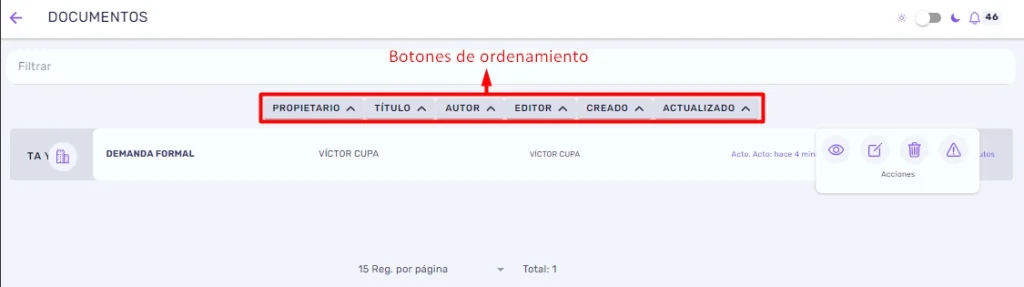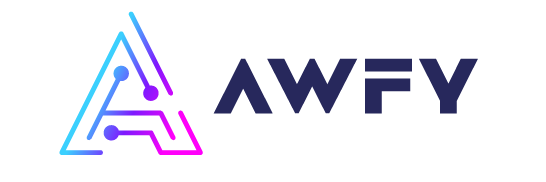Para agregar un documento a tu proceso judicial, lo puedes hacer de dos formas. La primera es colocar el cursor del mouse sobre el proceso, luego haciendo clic en el icono “Agregar documento”. Esta acción la puedes ejecutar haciendo clic en el icono en forma de documento. Una vez que ejecutes esta acción en tu AWFY, verás una ventana con las opciones disponibles para crear un documento basado en tus preferencias.
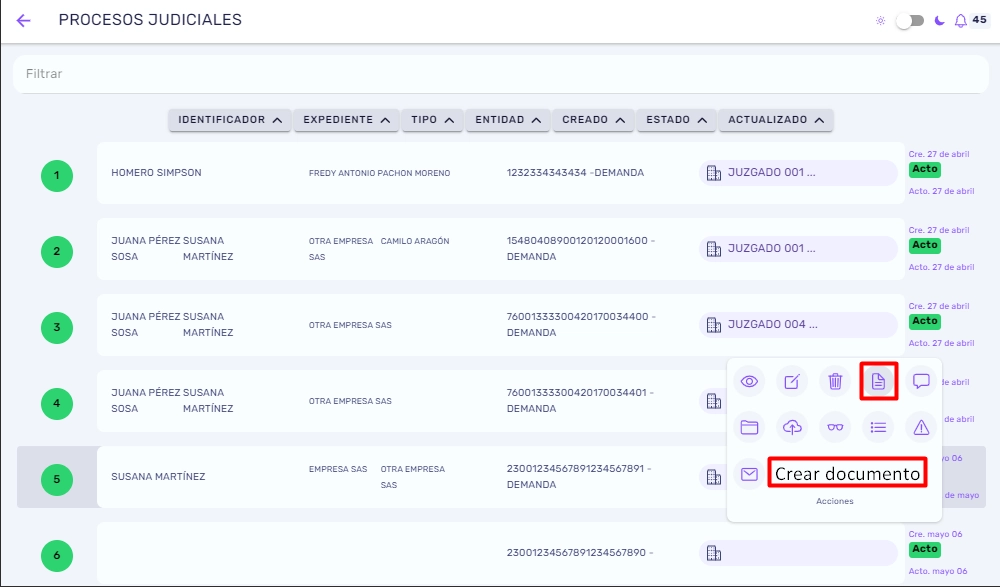
Para agregar un documento a tu proceso judicial en AWFY desde la vista de detalles del proceso, primero accede a la vista de detalles del proceso colocando el cursor sobre el proceso judicial en la lista y seleccionando la opción “Ver detalles” haciendo clic en el icono correspondiente. En la parte inferior de la pantalla, haz clic en el icono en forma de documento.
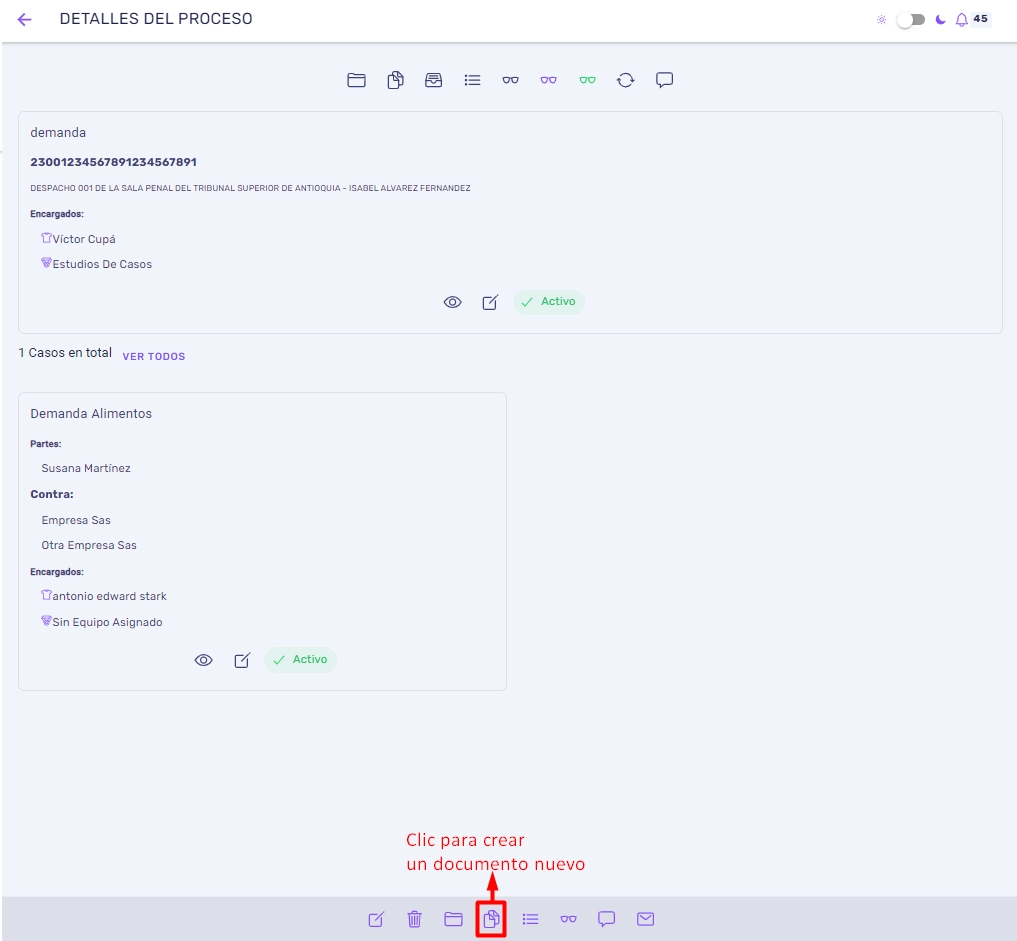
Después de hacer clic, aparecerá una ventana emergente donde podrás crear el documento basado en una plantilla previamente creada, que podrás modificar de acuerdo a tus preferencias y necesidades específicas. Ahora, tienes la opción de seleccionar una plantilla para crear el documento. Para este caso, seleccionaremos la plantilla general haciendo clic sobre el nombre de la plantilla. Automáticamente, se mostrarán las plantillas que pertenecen a la categoría general. Ahora, seleccionamos la plantilla en blanco.
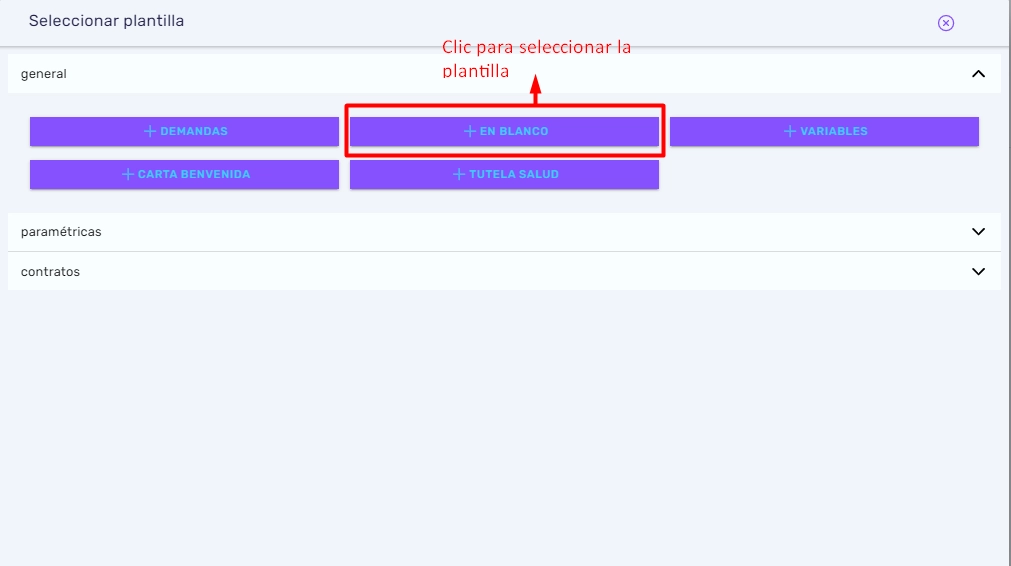
Para este caso, como es una plantilla en blanco, únicamente tiene información del cliente y la opción de agregar los datos del empleado al modelo del documento. La estructura depende del tipo de documento que vas a crear. Es importante que los datos sean válidos y estén completos a la hora de crear el documento.
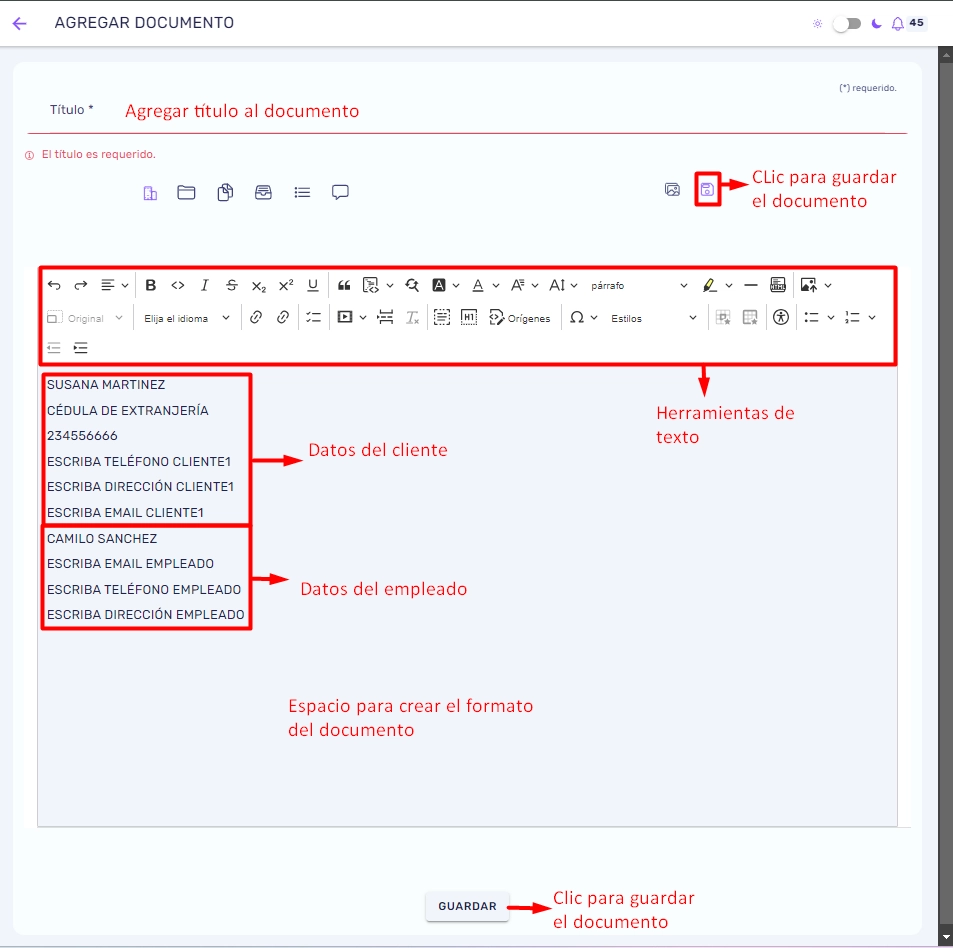
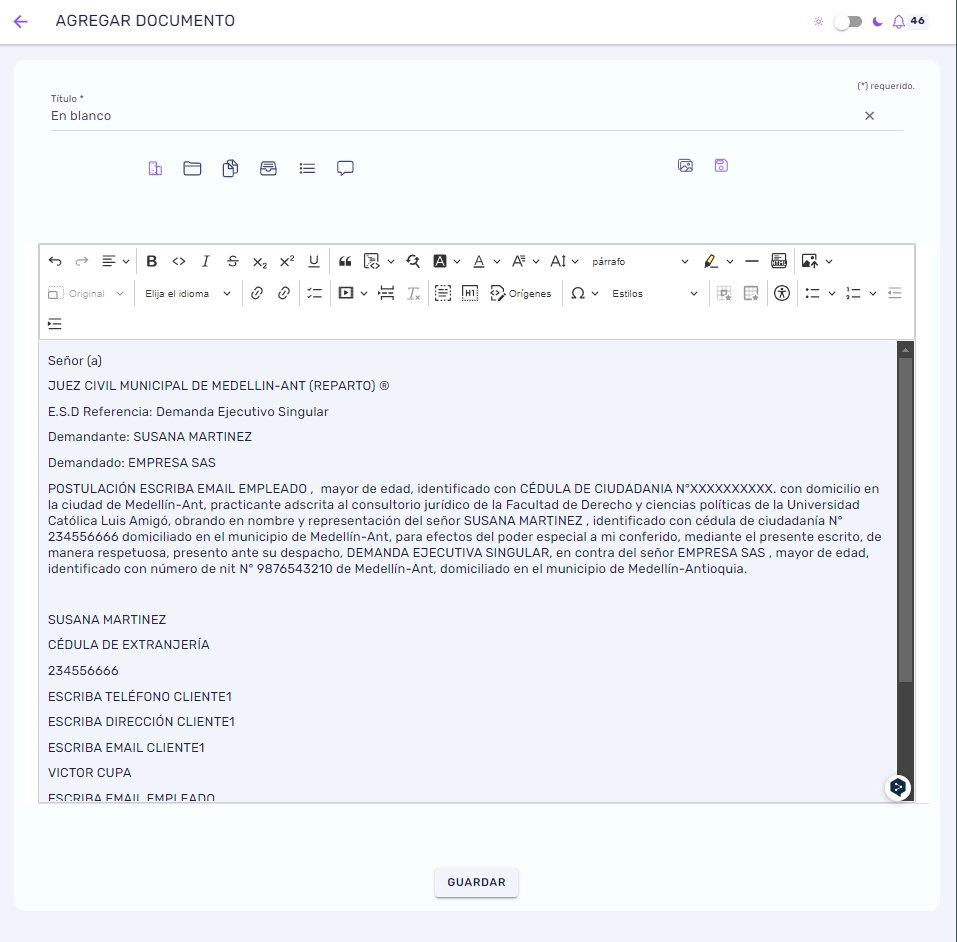
Una vez diligencias el formato del documento con los datos que tienes en la plantilla, haces clic en “Guardar el documento”. En tu AWFY verás el documento creado en la vista de detalles del documento, donde puedes usar la opción de abrir en una ventana nueva de tu navegador, editar nuevamente el documento, eliminarlo si así lo requieres o convertirlo en una plantilla predeterminada para futuros procesos.
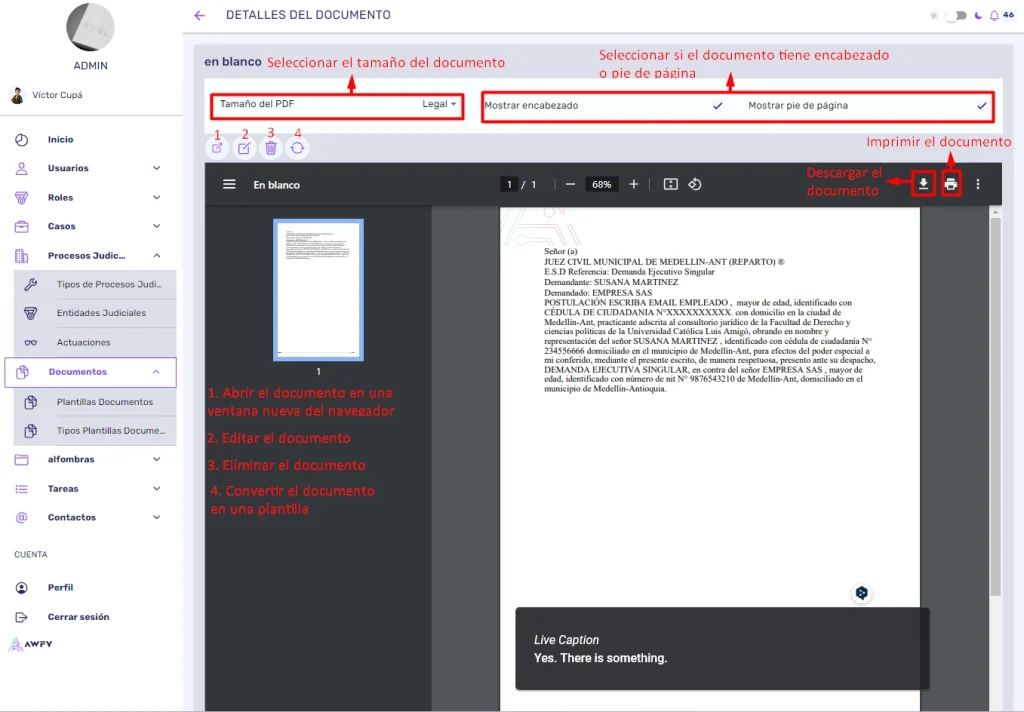
Una vez creado el documento, lo puedes ver en la vista general del proceso con el título que le colocaste al momento de crearlo. Ahora, para ver los documentos, en caso de que haya varios, puedes hacer clic en el botón “Ver todos” o en el icono en forma de documento, ubicado en la parte superior de los detalles del proceso.
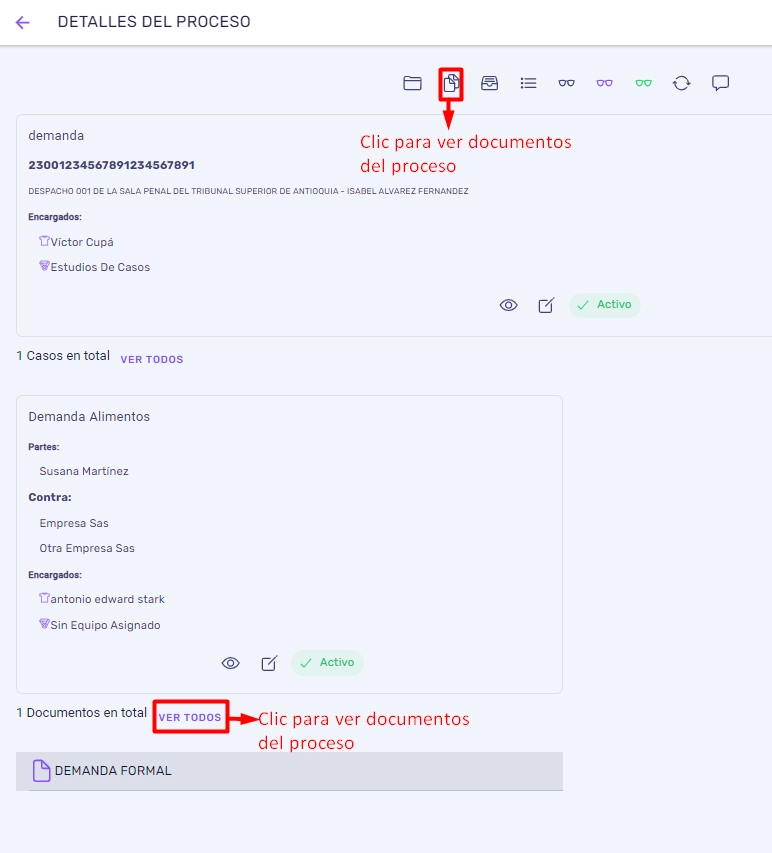
En la vista de documentos del caso, puedes ver únicamente los que estén asociados al proceso. Allí, puedes usar los botones de ordenamiento disponibles para la búsqueda de documentos. Al igual que cuando creaste el documento, puedes colocar el cursor sobre el documento para usar las acciones de ver detalles, editar el documento o eliminarlo, si así lo requieres.